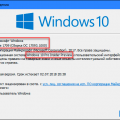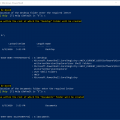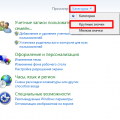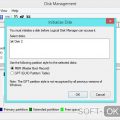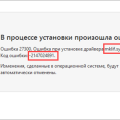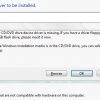SMB1 (Server Message Block) – это протокол, который обеспечивает обмен файлами и принтерами между компьютерами в локальной сети. В Windows 10 по умолчанию отключен протокол SMB1 из-за его уязвимостей и небезопасности. Однако, для совместимости с устаревшими устройствами или программами иногда требуется включить SMB1.
Эта статья предоставит вам подробное руководство о том, как включить SMB1 на Windows 10. Мы рассмотрим несколько способов, чтобы помочь вам сделать это безопасно и эффективно. Пожалуйста, следуйте нашим инструкциям и учитывайте риски, связанные с использованием устаревших протоколов.
Независимо от того, для чего вам нужно включить SMB1 на Windows 10, будь то для работы с устройствами хранения данных или для обмена файлами в сети, важно помнить охрану безопасности вашей системы. Дальше идите по нашим шагам и настройте SMB1 в Windows 10 в соответствии с вашими потребностями.
Как включить SMB1 на Windows 10?
Протокол SMB1 может потребоваться для совместимости с устаревшими сетевыми устройствами или программным обеспечением. Чтобы включить SMB1 на Windows 10, выполните следующие шаги:
Шаг 1: Откройте «Панель управления» и выберите «Программы и компоненты».
Шаг 2: Нажмите «Включение или отключение компонентов Windows».
Шаг 3: Найдите «Поддержка файлов SMB 1.0/CIFS» в списке компонентов и установите флажок рядом с ним.
Шаг 4: Нажмите «OK» и дождитесь завершения процесса установки.
Шаг 5: Перезагрузите компьютер для применения изменений.
Теперь протокол SMB1 будет включен на вашем устройстве под управлением Windows 10. Помните, что использование устаревшего протокола может повлечь за собой риски безопасности, поэтому следует активировать его только при необходимости.
Шаг 1: Откройте Панель управления
Для начала активируйте Панель управления на вашем компьютере Windows 10. Для этого нажмите на значок «Пуск» в левом нижнем углу экрана и введите «Панель управления» в строке поиска. Затем выберите соответствующий результат поиска, чтобы открыть Панель управления.
Настройки Windows для доступа к системе
Для доступа к системе необходимо выполнить следующие действия:
- Откройте Панель управления.
- Выберите «Сеть и Интернет» или «Сеть и общий доступ к данным».
- Далее выберете «Центр сети и общего доступа».
- Нажмите на «Изменить параметры общего доступа и настройки группы домашней сети».
- Установите галочку у «Включить общий доступ к файлам и принтерам» и «Включить общий доступ к файлам и папкам в HomeGroup».
- Теперь другие устройства в вашей сети смогут обмениваться данными с Windows 10.
Шаг 2: Выберите Программы и компоненты
После открытия «Панели управления» выберите раздел «Программы». В открывшемся меню выберите «Программы и компоненты».
Здесь вы найдете список всех установленных программ и компонентов на вашем компьютере.
Прокрутите список вниз и найдите опцию «Функции Windows» или подобное. Нажмите на нее, чтобы открыть доступные для установки и удаления компоненты Windows.
Установка функций Windows
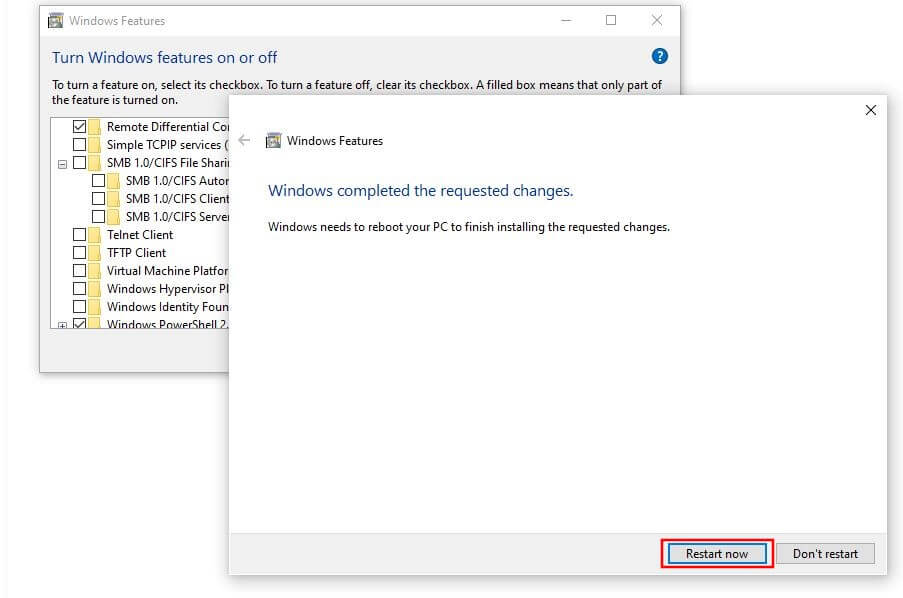
Для включения протокола SMB1 на Windows 10 требуется использовать Отключение/включение компонентов Windows. Ниже приведены инструкции:
1. Откройте Панель управления, выбрав Пуск и Панель управления.
2. Нажмите Программы и функции, а затем Включение или отключение компонентов Windows.
3. Отметьте флажок в поле слева от SMB 1.0/CIFS файловой системы, а затем нажмите ОК.
Это позволит вам включить протокол SMB1 на Windows 10 и использовать его для сетевых подключений.
![Как включить протокол SMB1 на Windows 10? Полное руководство How to Enable SMB1 on Windows 10? [Complete Guides]](https://techcommunity.microsoft.com/t5/image/serverpage/image-id/107471i09E7F02028C1BD68/image-size/large?v=v2&px=999)